こんばんは、WordPress初心者のふじこです。
ブログを更新する際にはアイキャッチ画像という、一覧で目を引いてクリックさせるための画像を作る必要があります。実際には無くても良いのですが、画像を貼らないと一覧の半分を占める画像欄が「NoImage…」となってしまい、記事の魅力が半減してしまいます。
今回は、そのアイキャッチ画像を速攻で作成する方法を紹介していきたいと思います。
タイトルで秒速と書きましたが、10分くらいかかります。
画像をゲットする
アイキャッチを作るにはまず元となる画像をどこからかパチッてくる必要があります。
本当に適当なところからパチッてきて、あとから権利関係でモメることになるととてもめんどくさいので、使用がフリーであることが明記されている場所から持ってくるのがベストです。
ぱくたそ
もう紹介する必要がないと思うくらい有名なフリー素材サイトなのですが、僕がもともと知らなかったので紹介します。
全く話が変わるのですが、ぱくたそにアクセスして目に飛び込んでくるこの子、インターネット上でめっちゃみたことある。

話を元に戻しまして、ぱくたそにアクセスして良さげな画像をパチってきます。
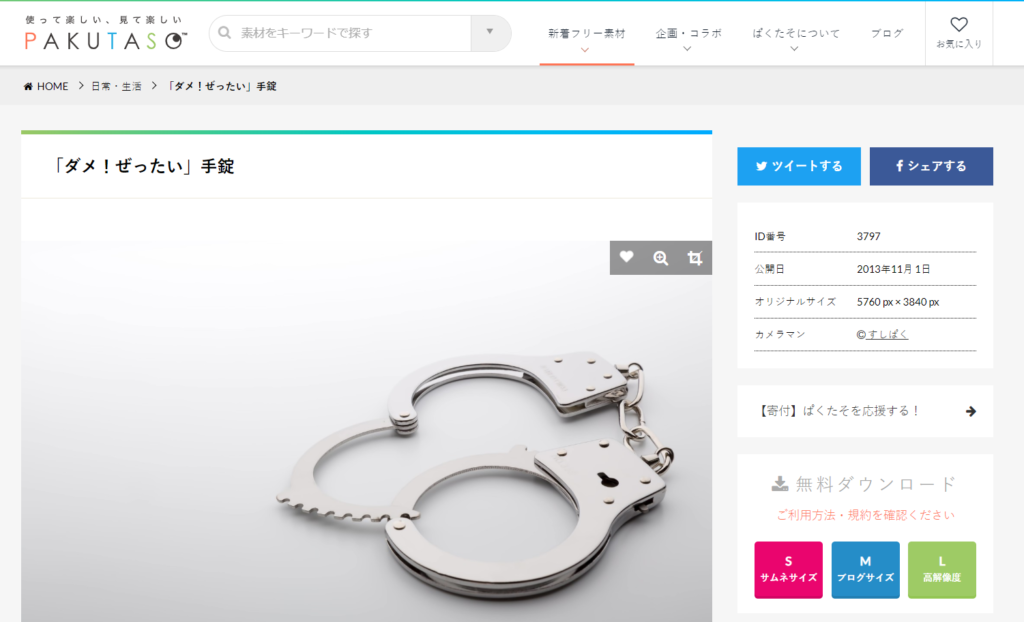
今回はこの画像を使っていきたいと思います。
文字を差し込んでいく
文字を差し込む方法は色々あるのですが、すべてのムーブをブラウザ上で済ませたいのでそういうウェブサービスから探していきます。
pixlrにアクセスします。
2019/2/20時点では2つのエディターが選べるようですが、旧エディタのほうが日本語フォントが充実しているので、Open Pixlr Editor をクリックして旧エディタを選びます。
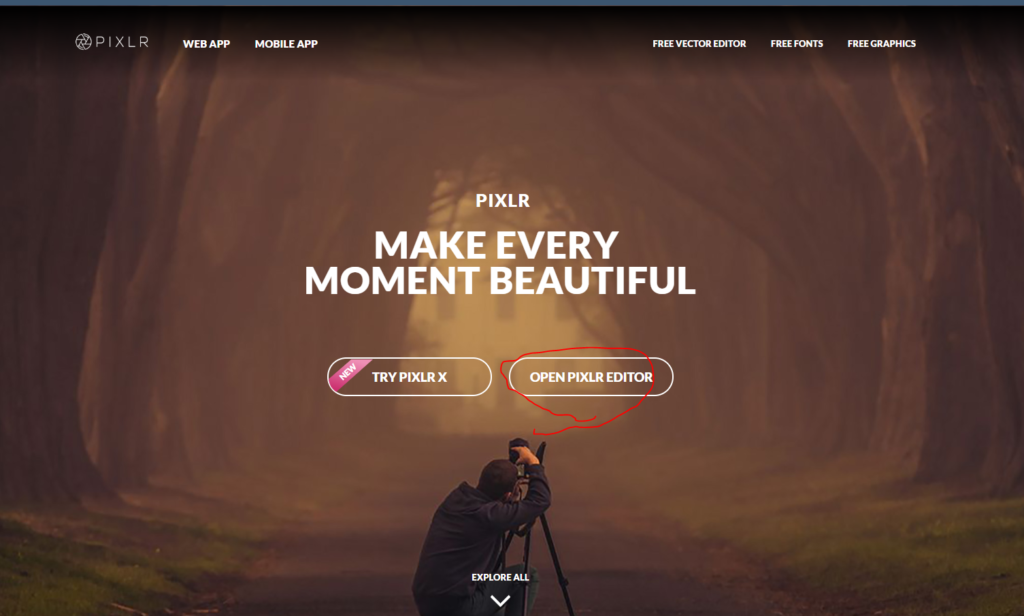
エディターが開けたら、早速画像を読み込んでいきます。
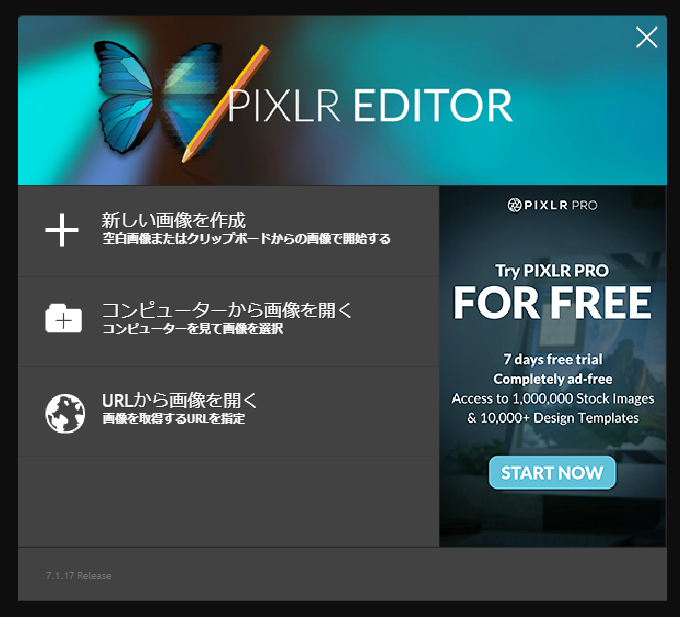
画像が開けたら、早速文字を放り込んでいきましょう。
左下の[A]と書いてあるアイコンから開けます。
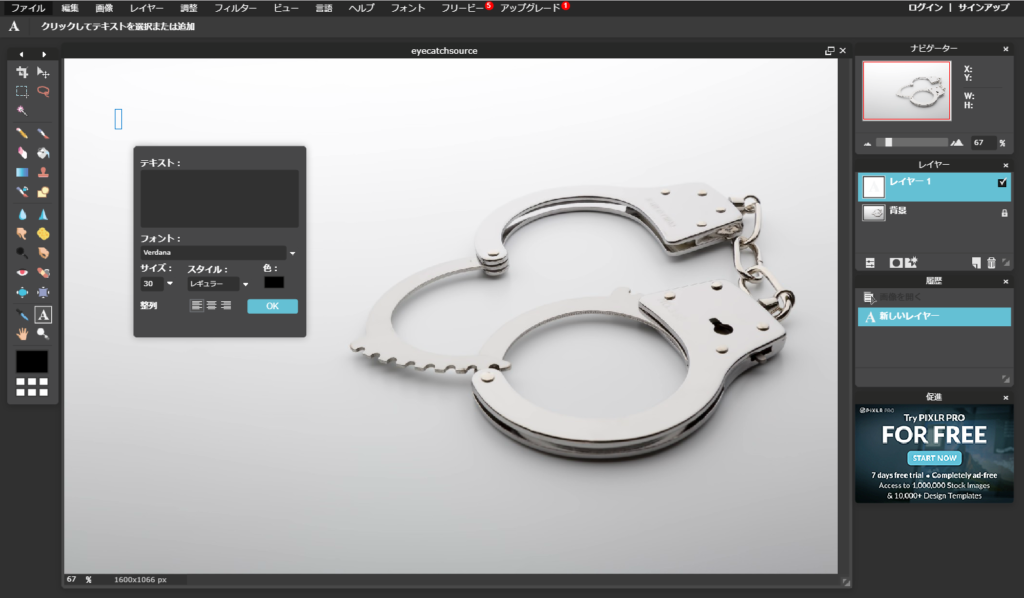
フォントやサイズや色の選択、また、文字の配置場所はドラッグで操作することができます。
ぎょうさん頭を使って差し込んでいく文字を確定していきましょう。
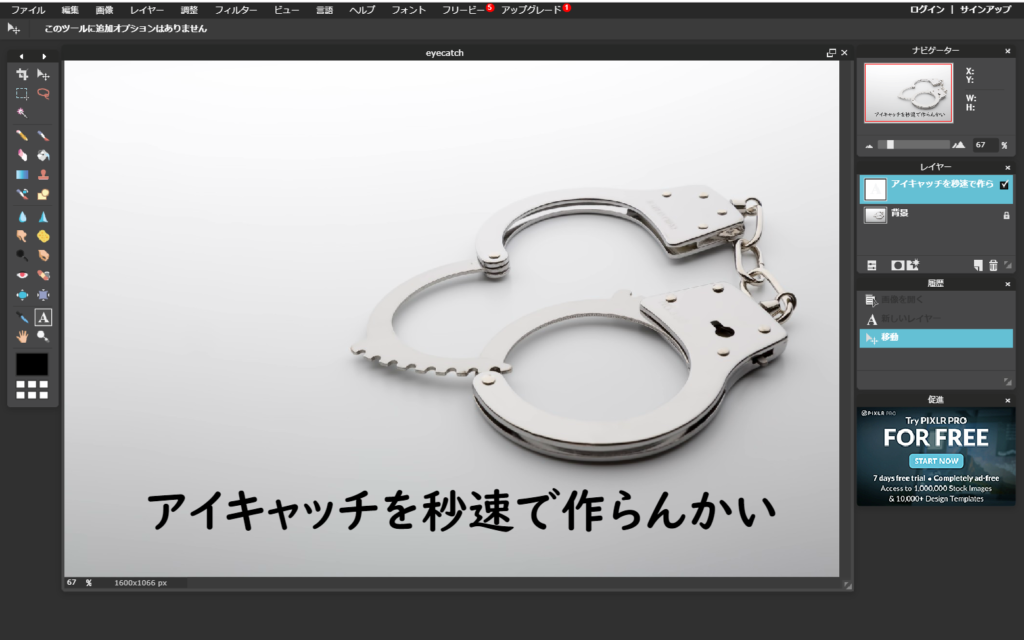
完成したら保存して、WordPressにベタベタ貼り付けていけば完成です。
インターネット強すぎ
昔は画像の加工なんかはアプリケーションをダウンロードしたりしないとできなかったのですが、今ではブラウザでできてしまうのですね。僕はインターネットの進化にワクワクしてしまいます。
みなさんもアイキャッチを作ってみてくださいね。
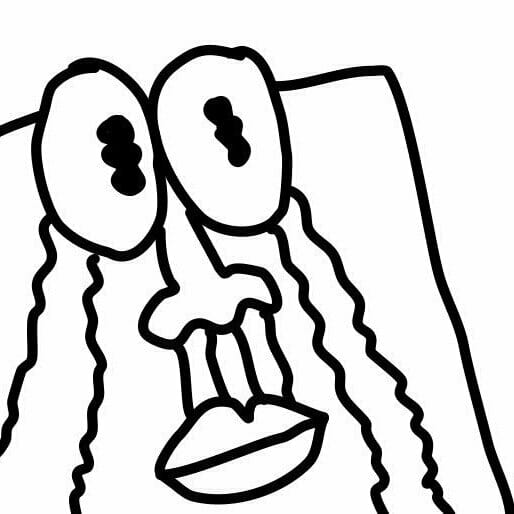
茜さやちゃんが僕の性欲を掻き立てるんだ



